冬季狂想曲技能全解鎖攻略 php小編西瓜帶您探索冬季狂想曲,這款以小鎮故事為背景的角色劇情模擬遊戲融合了日系元素。挑戰解謎,技巧操作成為關鍵。遊戲精彩內容等待體驗,豐富的技能玩法幫助您獲得更全面的遊戲體驗!
方法一:用滑鼠直接調整MathType公式大小
在Word文件中,可以直接點選要修改的數學公式,當遊標變成【雙箭頭】時,透過滑鼠拖動,把要修改的數學公式調整到適當的大小。然而,這種方法只適合只含有極少量數學公式的文檔,否則操作比較繁瑣,而且拖曳的精確度也不高。
方法二:設定頁面格式
在Word文件狀態下中,調出【檔案】-【頁面設定】下拉式選單,在【文件格】項目中,勾選【無網格】項。這樣也可以解決行距不同的問題。這可以說是一種解決方法,但是文章總體上的排版就錯了,例如每頁的行數不等了,對應的行距好像縮小了。
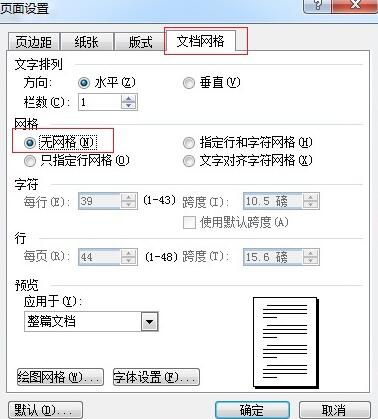
方法三:設定段落格式
在Word文件中,把遊標放到需要調整的段落,然後調出【格式】-【段落】對話框,在行距中選擇【固定值】,不管預設的12磅,把你在此段落的行距直接敲進去,比如設定成16磅(與單倍行距相近)。這可以說是一種解決方法,但是還是有它的缺點,如果公式大小不一致就不好用了,比如有分式時,分式就被部分掩蓋了,用固定行距就不均勻了。
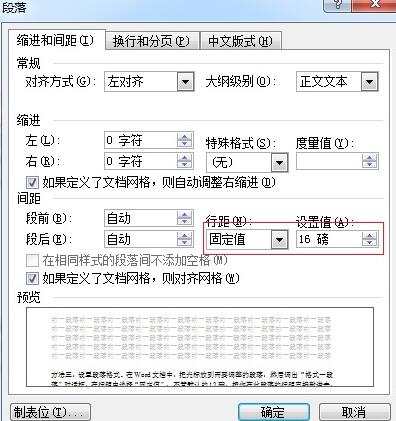
方法四:調整MathType公式大小
在MathType中,選擇【大小】-【定義】將對話方塊中【完整】所對應的值改為【9 單位pt(磅)】,這樣便可以解決在文字編寫的Word文檔中某一行使用MathType編輯公式後,發現行距明顯變大的問題了。
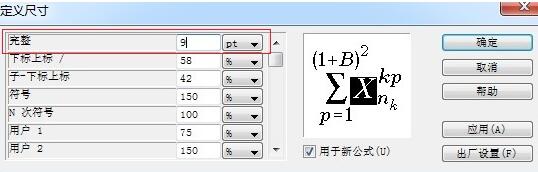 #
#
以上是插入MathType公式行距變大的處理操作方法的詳細內容。更多資訊請關注PHP中文網其他相關文章!




